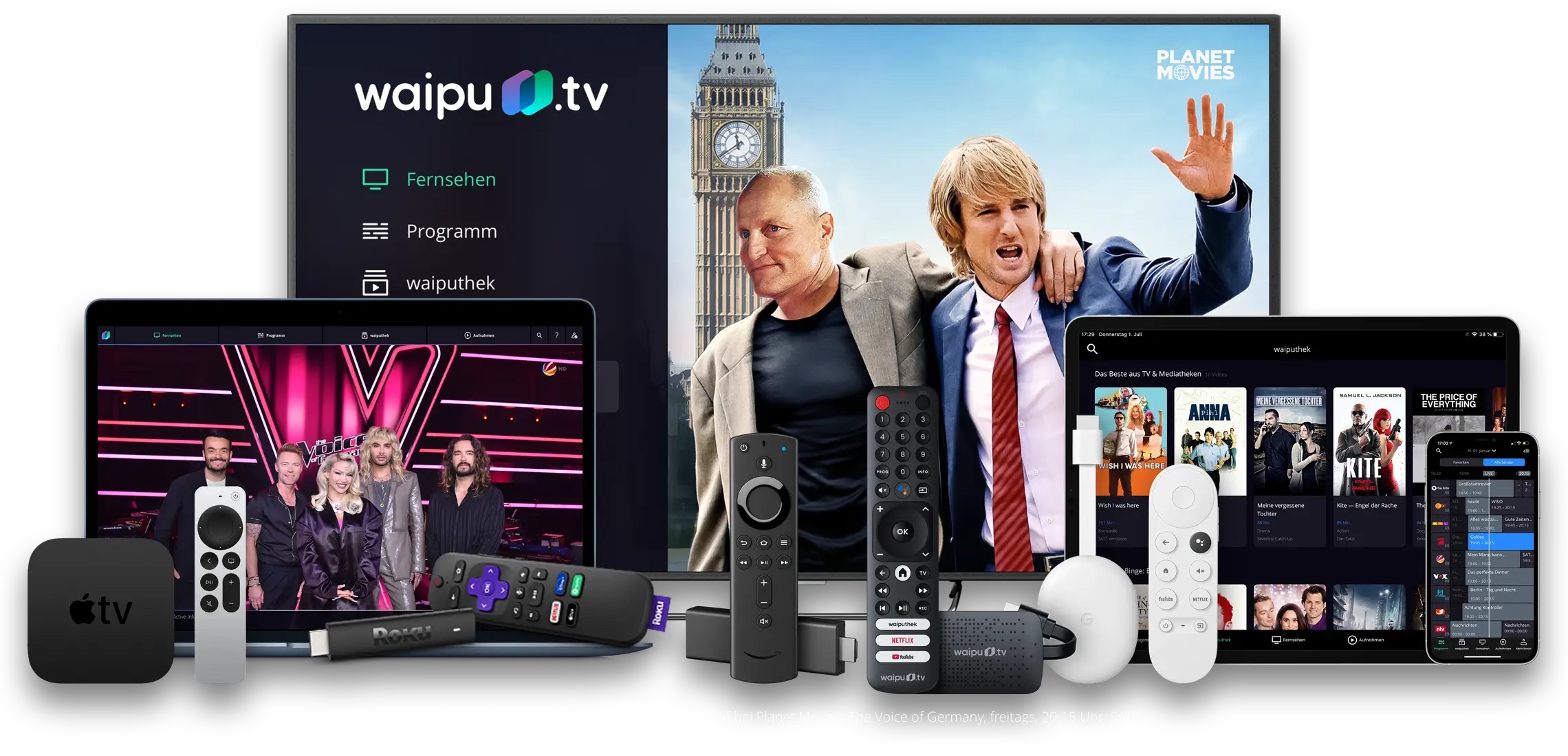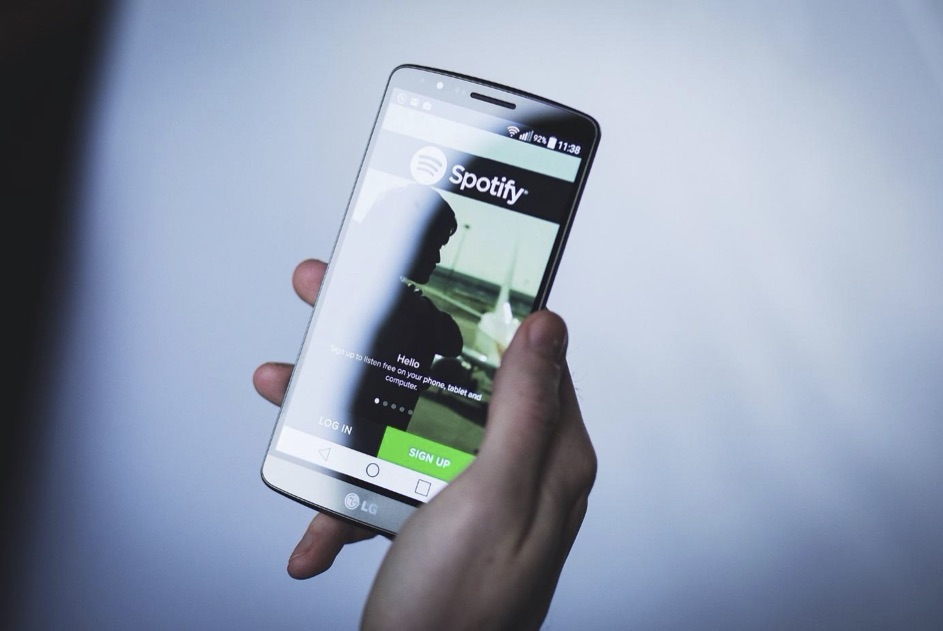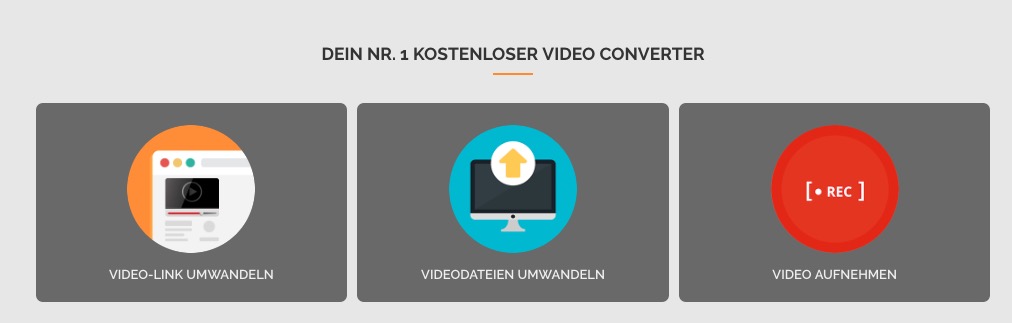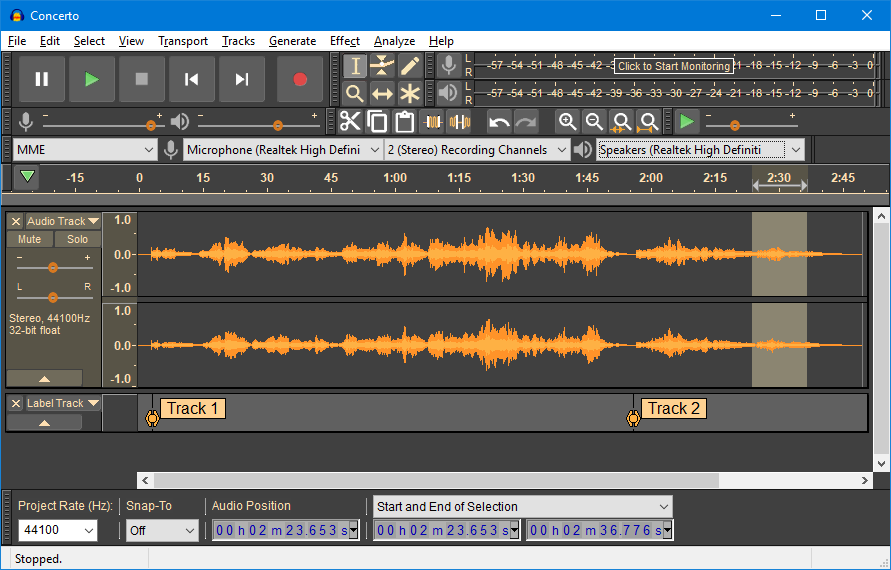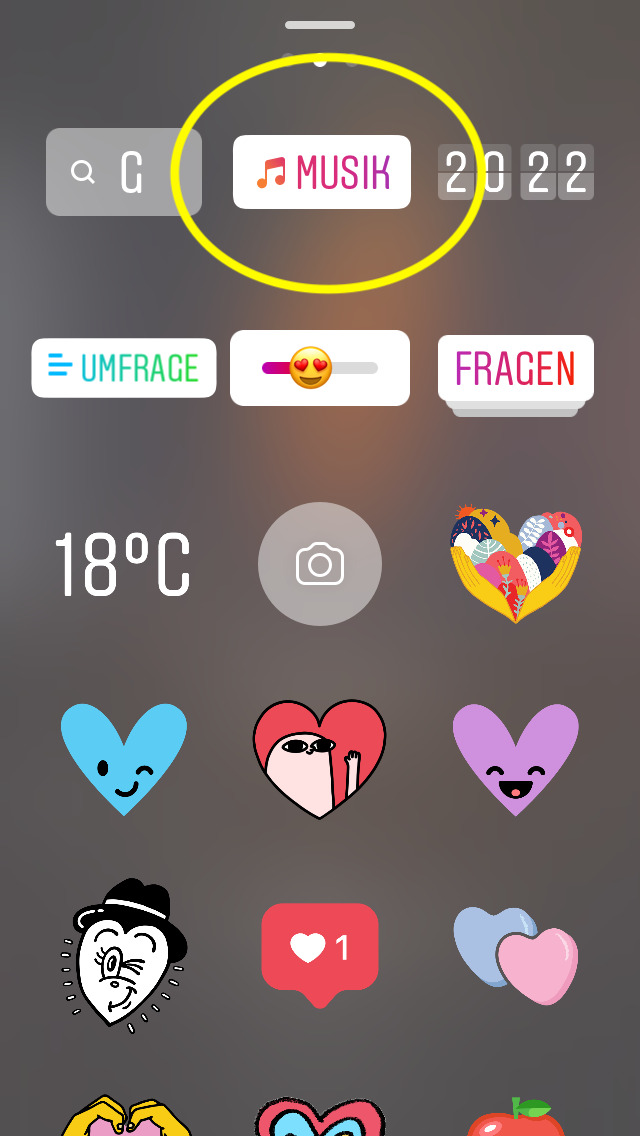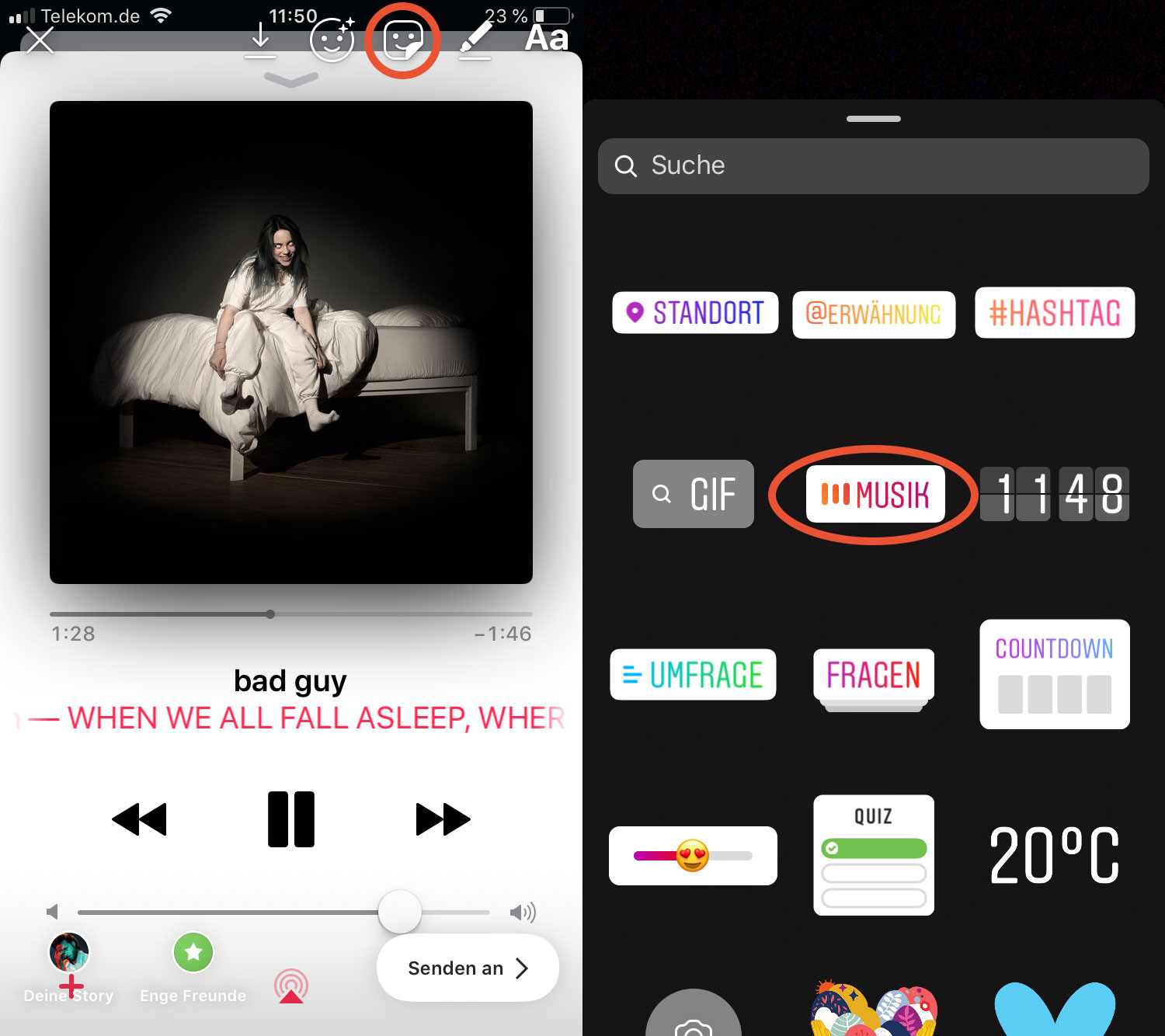Audacity als Download: Seit vielen Jahren gibt es mit Audacity ein kostenloses Aufnahme Programm, mit dem der heimische Rechner zum Tonstudio wird.
Mac User haben mit Garage Band bereits ein Aufnahme Programm auf dem Rechner vorinstalliert. Nutzer anderer Betriebssysteme müssen zunächst recherchieren, womit sie Musik oder Podcasts aufnehmen können.
Musik aufnehmen oder Hörspiele produzieren, alles gar kein Problem mit dem umfangreichen Audio-Programm von Audacity, das ihr euch hier direkt downloaden könnt. Wir schauen uns die populäre App genauer an.

Audacity ermöglicht das Aufnehmen, bearbeiten und mischen mehrerer Tonspuren. So kann man ganz einfach und ohne teure Studio-Software Radiosendungen und Podcasts produzieren oder auch selbst Musik mit mehreren Instrumenten aufnehmen.
[adsocial:ad_node_intext]
Wer Stimme oder sonstige Instrumente aufnehmen will, braucht natürlich noch ein professionelles Studiomikrofon. Theoretisch ermöglicht Audacity Studioaufnahmen, wenn man die nötigen Skills hat.
▶︎ Tipps vom Profi: Vocals aufnehmen
Audacity ist kostenlos als Download und für Windows und Mac verfügbar, benötigt aber ein bisschen Erfahrung und Know-How in Sachen Recording, eine Einführung ins Homerecording haben wir für euch an anderer Stelle. Wer sich intensiv mit der Software beschäftigen will, kann sich das Handbuch zum Programm kostenlos im Netz runterladen.
Audacity Tutorial: Die wichtigsten Funktionen im Überblick
Aufnehmen mit Audacity
1. Ein neues Projekt anlegen
Audacity schreibt alle seine Tondateien in einen Ordner „ProjektName“_data im gleichen Ordner wie die Projektdatei „ProjektName“.aup. Für ein neues Projekt als erstes „Datei > Projekt speichern“ wählen und dort einen Ordner aussuchen, in dem Audacity dein Projekt speichern soll, damit du es später wiederfindest: Bitte beachte, dass beim ersten Start von Audacity nur die Option „Projekt speichern unter…“ verfügbar ist. Um das Projekt später einfacher zu speichern, kannst du auch die Tastenkombination „ctrl-s“ benutzen.
2. Einstellungen prüfen
Öffne „Datei > Einstellungen…“ und prüfe, ob das richtige Wiedergabegerät eingestellt ist (das Wiedergabegerät kann je nach eingebauter Soundkarte auch anders heissen – der genaue Name des Treibers steht in der Anleitung der Soundkarte). Dann die Sample Rate einstellen (44.1 kHz ist der Standardwert für Audio-CD).
3. Aufnahme erstellen
Neues Projekt erstellen
Als erstes ein leeres Projekt speichern oder einfach das im vorherigen Teil erstellte Projekt benutzen. Alle aufgenommenen Daten, Änderungen und Dateien werden ansonsten im temporären Verzeichnis (Einstellung in „Datei > Einstellungen > Verzeichnisse“) abgelegt werden.
Einstellungen prüfen
Wenn du ein Stereosignal aufnehmen willst, muss in „Datei > Einstellungen > Audio E/A“ unter „Aufnahmegerät: Kanäle“ „Stereo“ eingestellt sein. Dann prüfen, ob alle Kabelverbindungen zwischen PC und dem Mikrofon oder dem Abspielgerät richtig gesteckt sind, zum Beispiel gehört ein Mikrofon in den „Mic“-Eingang und alle anderen Geräte in den „Line In“-Eingang. Am Eingangspegelregler in den Mixerwerkzeugen kann man den Pegel einstellen, lieber ein bisschen zu leise als übersteuert (die Tonspur wieder lauter zu machen ist überhaupt kein Problem, übersteuerte Stellen kriegt man hinterher aber nicht mehr weg).
Aufnahme drücken
1. Klicke den roten Aufnahme-Knopf um die Aufnahme zu starten.
2. Klicke den blauen Pause-Knopf um eine Pause einzulegen.
3. Klicke den gelben Stop-Knopf, um die Aufnahme zu beenden.
Die Programm-Beschreibung des Audacity Herstellers:
Audacity ist ein kostenloser, benutzerfreundlicher mehrspuriger Audio-Editor und -Recorder für Windows, Mac OS X, GNU / Linux und andere Betriebssysteme. Die Oberfläche ist in viele Sprachen übersetzt.
Funktionen:
- Live-Audio aufnehmen
- Nehmen Sie die Computerwiedergabe auf jedem Windows Vista-Computer oder höher auf.
- Konvertieren Sie Bänder und Aufzeichnungen in digitale Aufzeichnungen oder CDs.
- Bearbeiten Sie WAV-, AIFF-, FLAC-, MP2-, MP3- oder Ogg Vorbis-Sounddateien.
- AC3, M4A / M4R (AAC), WMA und andere Formate werden mithilfe optionaler Bibliotheken unterstützt.
- Sounds schneiden, kopieren, aufteilen oder mischen.
- Zahlreiche Effekte, einschließlich der Änderung der Geschwindigkeit oder Tonhöhe einer Aufnahme.
- Schreiben Sie mit Nyquist Ihre eigenen Plug-In-Effekte.
Audacity kostenlos runterladen
Audacity ist freie Software, die von einer Gruppe von Freiwilligen entwickelt und unter der GNU General Public License (GPL) vertrieben wird.Freie Software ist nicht nur kostenlos (wie „Freibier“). Es ist frei wie in der Freiheit (wie „Redefreiheit“). Freie Software gibt Ihnen die Freiheit, ein Programm zu verwenden, seine Funktionsweise zu studieren, es zu verbessern und es mit anderen zu teilen. Weitere Informationen finden Sie in der Free Software Foundation.
Programme wie Audacity werden auch als „Open-Source-Software“ bezeichnet, da ihr Quellcode für jedermann zum Lernen oder Verwenden verfügbar ist. Es gibt Tausende anderer kostenloser und Open Source-Programme, einschließlich des Firefox-Webbrowsers, der LibreOffice- oder Apache OpenOffice-Office-Suites und ganzer Linux-basierter Betriebssysteme wie Ubuntu.
Wir freuen uns über Spenden zur Unterstützung der Audacity-Entwicklung. Jeder kann zu Audacity beitragen, indem er uns bei der Dokumentation, Übersetzung, Benutzerunterstützung und beim Testen unseres neuesten Codes hilft.
Open HUB (früher bekannt als „Ohloh“) verfügt über Statistiken zum Wert der Audacity-Entwicklung. Die Statistiken werden von uns so erstellt, dass nur die Werte der Audacity-spezifischen Entwicklung angezeigt werden, ausgenommen die von Audacity verwendeten Codebibliotheken von Drittanbietern.
Audacity bündeln, weiterverkaufen oder verteilen
Es steht den Anbietern frei, Audacity mit ihren Produkten zu bündeln oder Kopien von Audacity (siehe Anbieter und Vertriebshändler von Audacity) unter der GNU General Public License (GPL) zu verkaufen oder zu vertreiben.Wenn Sie Audacity bündeln, verkaufen oder vertreiben möchten, lesen Sie bitte unsere gesamte Seite mit Lizenzen und Ratschlägen für Anbieter und Distributoren.